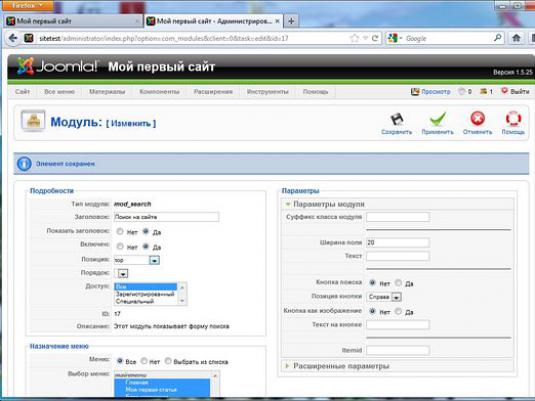Joomla nasıl kurulabilir?
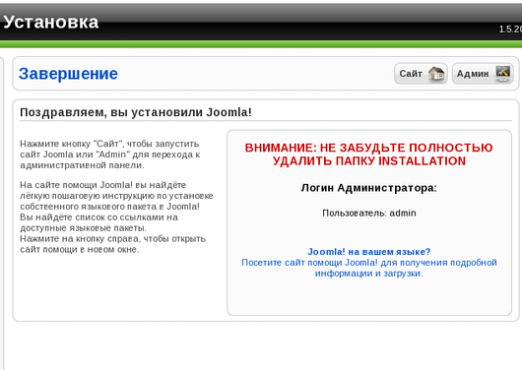
Videoyu izle


CMS Joomla popüler bir sistemdirHer bir kullanıcının web siteleri oluşturma yeteneğine sahip olduğu içerik yönetimi. Uygulamada, bu CMS'nin birçok olasılığını anlamak için barındırma satın almak zorunda değilsiniz. Başlangıçta, kendi PC'nize basitçe bir sanal sunucu yükleyebilir ve daha sonra sisteme yerleştirebilir ve deney yapabilirsiniz. Böyle bir sunucu oluşturmak için en uygun çözüm Denwer'dir. Bu program ücretsizdir. Resmi web sitesinden indirebilirsiniz. Sonra Denwer başlatılabilir ve joomla'nın nasıl kurulacağını anlamaya başlar.
tesisat
- Denwer'in kurulu olduğu dizini açın. (varsayılan olarak bu klasör "WebServers" olarak adlandırılır ve "C" sürücüsünün kök dizininde bulunur). Klasörü "ev" olarak buluruz ve içindeki Joomla'nın kopyalanacağı bir klasör daha yaratırız. İçinde "www" adlı bir klasör oluşturmanız gerekir. Daha sonra, indirilen dosyayı Joomla CMS'den ayıklıyoruz.
- Web sunucusunu açın. Bunu yapmak için "Denwer'i Başlat" ı tıklayın. Denwer kurulumunu tamamladıktan sonra ilgili kısayol masaüstünde görünmelidir.
- Denver'da joomla'yı kurmadan önce,MySQL veritabanı. Bunu yapmak için web tarayıcısını açın, "localhost" arama satırına kaydedin. Her şeyi doğru yaparsanız, "Yeni veritabanı oluşturma" öğesini seçmeniz gereken sayfa açılır.
- Joomla 25'i yüklemek için gerekli tüm alanları doldurun:
- Yönetici şifresi (Yönetici şifresinin henüz önerilmediğini belirtmek gerekir);
- veritabanının adı;
- kullanıcı girişi;
- şifre;
- Şifreyi onayla.
- Kaydedilen değişiklikleri onaylayın ve "Veritabanı Oluştur" düğmesine tıklayın.
- Web tarayıcısını açtık ve arama çubuğunda, CMS Joomla'yı paketinden çıkardığımız klasörün adını yazdık (resmi siteden indirerek).
- Lisans sözleşmesini inceler ve "İleri" düğmesini tıklarız.
- Oluşturulan veritabanı hakkında gerekli bilgileri girin (isimana makine, kullanıcı adı, erişim şifresi, veritabanı adı). Jumla'yı yüklemeye çalışırken bazı sorunlarınız varsa, yönetici haklarıyla giriş yapabilirsiniz. Bu durumda şunu kullanın: login - root; şifre boş.
- FTP'yi yapılandırma. Henüz joomla'yı barındırmaya kurmayacaksanız, bu adım atlanabilir.
- Temel ayarları düzenleriz. Joomla 3'ü yüklemeden önce, bu CMS'de gelecek web sitesinin adını seçin, yöneticinin e-posta ve şifresini belirtin. Gerekli bilgilerin tümünü girdikten sonra, "Demo Verilerini Yükle" düğmesine tıklayın.
- "Yükleme" klasörünü silin (Jumla'nın paketinden kaldırıldığı klasörde bulabilirsiniz).
Bu, Denwer'de Joomla CMS kurulumunu tamamlar. Böylece, oluşturulan siteyi açmak için adını tarayıcının arama satırına yazmanız yeterlidir. Yönetici panelini girmek isterseniz, site adresinin sonunda "/ administrator" eklemeniz ve Enter tuşuna basmanız gerekir. Bundan sonra, şifrenizi girmeniz ve oturum açmanız gereken bir pencere belirir. Yönetim alanına girdiğinizde "Dil Yöneticisi" öğesini seçebilirsiniz. Bu arayüz dilini Rusça'ya çevirir.
Bu şekilde Joomla'yı yükleyebilirsinizyerel sunucu. Bundan sonra, Denwer'i devre dışı bırakabilirsiniz. Gerekli tüm bilgiler veritabanında ve CMS dosyalarında saklanır. Bilgisayarı yeniden başlattıktan sonra Denwer'ı yeniden başlatmanız gerektiğini unutmayın.
Yeni Joomla şablonunu kurmak için Joomla şablonunun nasıl kurulacağı bölümünde yer alan adım adım talimatları öğrenmeniz gerekmektedir.
Bir Joomla sitesi oluşturma hakkında herhangi bir sorunuz varsa, lütfen bir Joomla sitesi oluşturma hakkında okuyun.